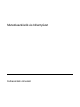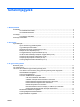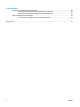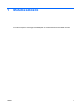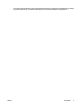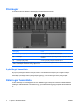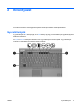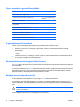Pointing Devices and Keyboard - Windows Vista
Gyors útmutató a gyorsbillentyűkhöz
Feladat Billentyűkombináció
Rendszerinformáció megjelenítése. fn+esc
A rendszerinformáció törlése a képernyőről. fn+esc vagy az OK gombra
kattintás
Belépés az Alvó állapotba. fn+f3
A számítógép képernyője és a külső megjelenítő eszköz
közötti váltás.
fn+f4
Akkumulátoradatok megjelenítése. fn+f8
Akkumulátor töltöttségi adatainak törlése a képernyőről. fn+f8
A képernyő fényerejének csökkentése. fn+f9
A képernyő fényerejének növelése. fn+f10
A térmegvilágítás-érzékelő be- és kikapcsolása. fn+f11
A gyorsbillentyűk használata
Ahhoz, hogy a számítógép billentyűzetén egy gyorsbillentyűt használni tudjon:
●
Röviden nyomja le az fn billentyűt, majd röviden nyomja le a billentyűkombináció második
billentyűjét is.
– vagy –
●
Tartsa lenyomva az fn billentyűt, röviden nyomja le a billentyűkombináció második billentyűjét is,
és egyszerre engedje fel mindkét billentyűt.
Rendszerinformációk megjelenítése (fn+esc)
Az fn+esc billentyűkombináció lenyomásával információt kaphat a rendszer hardverelemeiről és a BIOS
verziószámáról.
A Windows rendszerben az fn+esc billentyűkombináció hatására megjelenő BIOS-verziószám a BIOS
dátumaként jelenik meg. Egyes típusokon a BIOS dátuma decimális formátumban látható. A BIOS
dátumát időnként a rendszer ROM verziószámaként is említik.
Belépés az alvó állapotba (fn+f3)
Az alvó állapotba való belépéshez nyomja meg az fn+f3 billentyűkombinációt.
A számítógép alvó állapotba kerülésekor a rendszer a memóriába (RAM) menti az adatokat, törli a
képernyő tartalmát, és energiatakarékos üzemmódra vált. Alvó állapotban villog a tápfeszültséget jelző
LED.
VIGYÁZAT Az adatvesztés kockázatának csökkentése érdekében az alvó állapotba lépés előtt
mentse a munkáját.
Az alvó állapotba lépés előtt a számítógépet be kell kapcsolni.
6 2. fejezet Billentyűzet HUWW